Việc sử dụng điện thoại Oppo ngày càng phổ biến nhờ thiết kế đẹp mắt và hiệu năng ổn định. Tuy nhiên, sau một thời gian sử dụng, việc cài đặt quá nhiều ứng dụng không cần thiết có thể làm đầy bộ nhớ và giảm hiệu suất thiết bị. Vì thế, biết cách quản lý và gỡ bỏ những ứng dụng không cần thiết là rất quan trọng. Đặc biệt, nhiều người dùng còn thắc mắc về cách xóa Oppo App Store hoặc vô hiệu hóa các ứng dụng mặc định để tối ưu hóa thiết bị. Trong bài viết này, chúng tôi sẽ hướng dẫn bạn cách loại bỏ ứng dụng trên Oppo một cách đơn giản và nhanh chóng, giúp điện thoại hoạt động mượt mà hơn.
Oppo App Store là gì?
Oppo App Store là kho ứng dụng chính thức do Oppo phát triển, được tích hợp trên các thiết bị di động của hãng. Đây là nơi người dùng có thể tải xuống, cài đặt và cập nhật hàng ngàn ứng dụng một cách nhanh chóng và an toàn.
Đặc điểm nổi bật của Oppo App Store:
- Kho ứng dụng phong phú:
Oppo App Store cung cấp đa dạng ứng dụng thuộc nhiều lĩnh vực như trò chơi, công cụ, mạng xã hội, giáo dục, và giải trí, đáp ứng mọi nhu cầu của người dùng. - Giao diện thân thiện:
Ứng dụng được thiết kế với giao diện trực quan, dễ sử dụng, giúp người dùng dễ dàng tìm kiếm và quản lý các ứng dụng đã cài đặt. - An toàn và đáng tin cậy:
Oppo App Store đảm bảo các ứng dụng được kiểm duyệt nghiêm ngặt, giảm nguy cơ nhiễm phần mềm độc hại hoặc virus. - Hỗ trợ cập nhật ứng dụng:
Người dùng có thể cập nhật các ứng dụng lên phiên bản mới nhất ngay trên Oppo App Store một cách dễ dàng. - Ưu tiên ứng dụng dành riêng cho thị trường địa phương:
Kho ứng dụng này thường giới thiệu các ứng dụng phổ biến tại thị trường mà bạn đang sinh sống, mang lại trải nghiệm phù hợp và cá nhân hóa hơn.
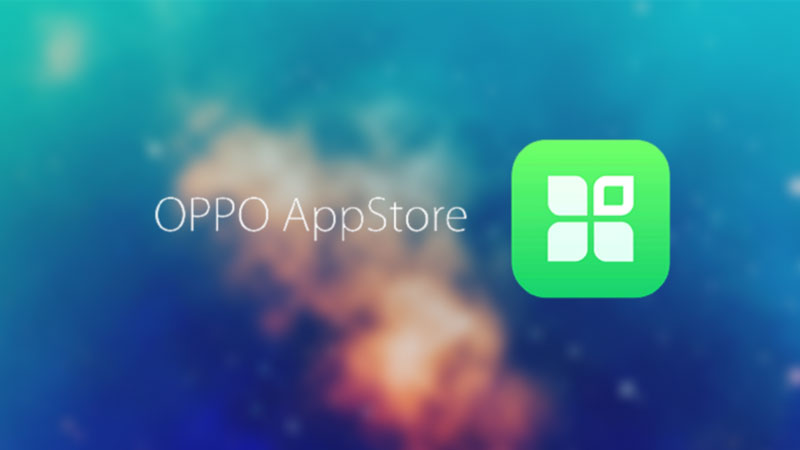
Tại sao nên gỡ ứng dụng không cần thiết trên Oppo?
Việc giữ lại quá nhiều ứng dụng không cần thiết trên điện thoại Oppo có thể gây ra nhiều vấn đề như lãng phí dung lượng, tiêu tốn tài nguyên và làm chậm thiết bị. Dưới đây là những lý do bạn nên gỡ bỏ các ứng dụng không cần thiết:
- Tăng dung lượng bộ nhớ
Mỗi ứng dụng đều chiếm một phần dung lượng trên bộ nhớ điện thoại. Việc loại bỏ các ứng dụng không sử dụng sẽ giúp bạn giải phóng không gian lưu trữ để cài đặt những ứng dụng hữu ích hoặc lưu trữ dữ liệu quan trọng. - Giảm tiêu tốn tài nguyên (RAM, pin)
Nhiều ứng dụng, ngay cả khi không sử dụng, vẫn chạy ngầm và tiêu hao RAM cũng như pin của điện thoại. Gỡ các ứng dụng này sẽ giúp thiết bị hoạt động ổn định hơn và kéo dài thời lượng pin. - Cải thiện tốc độ hoạt động của điện thoại
Việc giữ lại quá nhiều ứng dụng có thể làm giảm hiệu năng tổng thể của Oppo. Khi dung lượng bộ nhớ và RAM được giải phóng, điện thoại sẽ hoạt động nhanh và mượt mà hơn. - Loại bỏ các ứng dụng rác, không sử dụng
Nhiều ứng dụng, đặc biệt là ứng dụng được cài sẵn như Oppo App Store, có thể không cần thiết với người dùng. Tìm hiểu cách xoá Oppo App Store hoặc vô hiệu hóa các ứng dụng không mong muốn sẽ giúp điện thoại gọn gàng và tối ưu hơn.

Cách xóa, gỡ bỏ ứng dụng trên điện thoại Oppo
1. Cách Xóa ứng dụng qua cài đặt
Nếu bạn muốn loại bỏ ứng dụng không cần thiết trên điện thoại Oppo, việc sử dụng cài đặt sẵn có là cách đơn giản và hiệu quả nhất. Dưới đây là hướng dẫn chi tiết:
Bước 1: Vào Cài đặt trên điện thoại Oppo.
- Mở màn hình chính và tìm biểu tượng Cài đặt (Settings).
Bước 2: Chọn Quản lý ứng dụng hoặc Ứng dụng đã cài đặt.
- Trong menu Cài đặt, kéo xuống và tìm mục Quản lý ứng dụng.
- Tại đây, bạn sẽ thấy danh sách tất cả các ứng dụng được cài đặt trên thiết bị của mình.
Bước 3: Tìm ứng dụng muốn xóa → Chọn Gỡ cài đặt.
- Duyệt danh sách và chọn ứng dụng cần gỡ bỏ.
- Nhấn vào tên ứng dụng, sau đó chọn Gỡ cài đặt và xác nhận để hoàn tất.
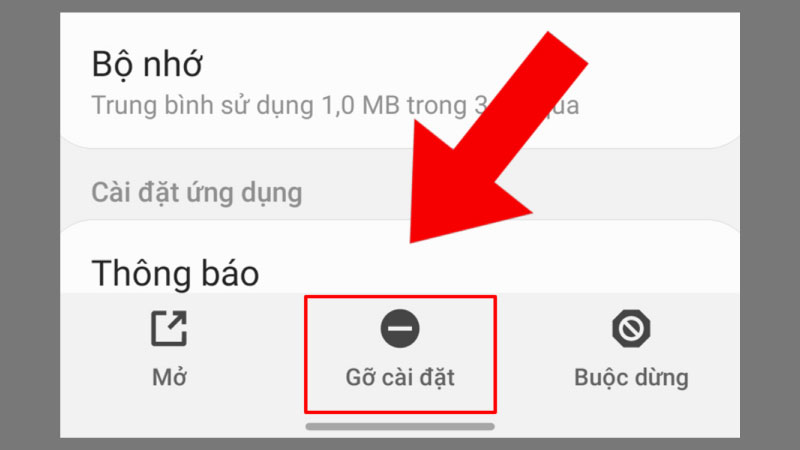
Lưu ý: Nếu bạn đang tìm hiểu cách xóa Oppo App Store, cần biết rằng đây là ứng dụng hệ thống nên không thể gỡ bỏ hoàn toàn. Tuy nhiên, bạn có thể vô hiệu hóa Oppo App Store bằng cách:
- Truy cập Quản lý ứng dụng.
- Tìm Oppo App Store, nhấn vào và chọn Tắt hoặc Vô hiệu hóa.
Việc này giúp loại bỏ ứng dụng khỏi màn hình và ngăn nó hoạt động ngầm, góp phần tối ưu hóa thiết bị của bạn.
2. Cách Xóa ứng dụng trực tiếp từ màn hình chính
Một trong những cách nhanh nhất để gỡ bỏ ứng dụng không cần thiết trên điện thoại Oppo là thực hiện trực tiếp từ màn hình chính. Cách thực hiện như sau:
Bước 1: Nhấn và giữ biểu tượng ứng dụng.
- Tìm ứng dụng cần xóa trên màn hình chính.
- Nhấn và giữ biểu tượng ứng dụng trong vài giây cho đến khi xuất hiện các tùy chọn.
Bước 2: Chọn Gỡ cài đặt hoặc biểu tượng thùng rác.
- Khi các tùy chọn xuất hiện, bạn sẽ thấy nút Gỡ cài đặt hoặc biểu tượng thùng rác bên cạnh ứng dụng.
- Nhấn vào tùy chọn này để bắt đầu quá trình gỡ ứng dụng.
Bước 3: Xác nhận để hoàn tất việc xóa ứng dụng.
- Một hộp thoại sẽ hiện ra để xác nhận hành động.
- Nhấn OK hoặc Xóa để hoàn tất việc gỡ bỏ ứng dụng.
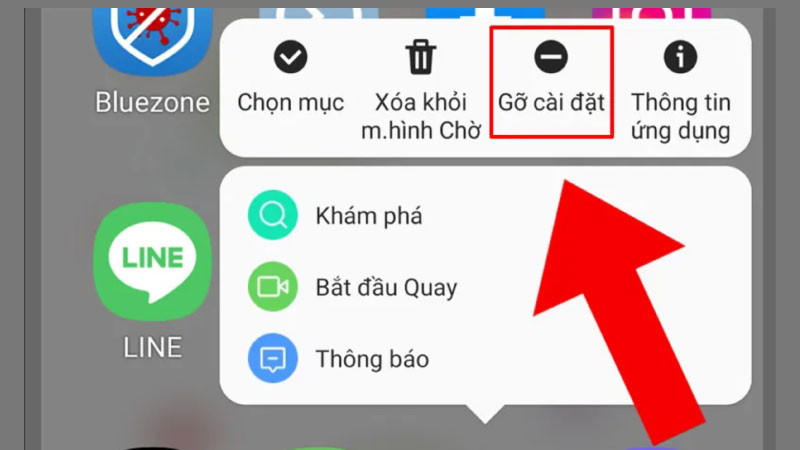
Lưu ý: Nếu bạn đang tìm cách xóa Oppo App Store, hãy lưu ý rằng đây là ứng dụng hệ thống mặc định. Do đó, bạn chỉ có thể vô hiệu hóa thay vì gỡ cài đặt hoàn toàn. Để vô hiệu hóa, bạn có thể làm theo các bước trong phần Xóa ứng dụng qua cài đặt.
Sử dụng cách xóa ứng dụng trực tiếp từ màn hình chính là giải pháp nhanh chóng, tiết kiệm thời gian, giúp bạn quản lý điện thoại Oppo một cách hiệu quả hơn.
3. Cách Xóa ứng dụng qua Oppo App Store
Nếu bạn muốn gỡ bỏ các ứng dụng đã cài đặt trên điện thoại Oppo một cách dễ dàng, bạn có thể thực hiện trực tiếp thông qua Oppo App Store. Đây là cách thực hiện:
Bước 1: Mở Oppo App Store.
- Tìm biểu tượng Oppo App Store trên màn hình chính và nhấn để mở.
Bước 2: Truy cập mục Quản lý ứng dụng.
- Sau khi vào Oppo App Store, tìm và chọn mục Quản lý ứng dụng hoặc Ứng dụng của tôi.
- Tại đây, bạn sẽ thấy danh sách các ứng dụng đã cài đặt trên điện thoại.
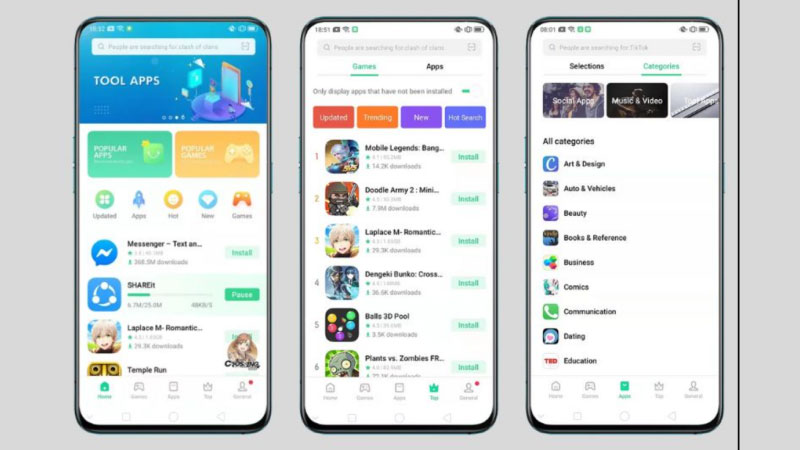
Bước 3: Tìm ứng dụng → Chọn Gỡ cài đặt.
- Duyệt danh sách, chọn ứng dụng bạn muốn xóa.
- Nhấn vào tên ứng dụng, sau đó chọn Gỡ cài đặt và xác nhận để hoàn tất.
Lưu ý:
Nếu bạn đang tìm kiếm cách xóa Oppo App Store, hãy lưu ý rằng đây là ứng dụng hệ thống của Oppo và không thể gỡ bỏ hoàn toàn. Tuy nhiên, bạn có thể vô hiệu hóa ứng dụng này bằng cách:
- Vào Cài đặt → Quản lý ứng dụng.
- Tìm Oppo App Store.
- Chọn Tắt hoặc Vô hiệu hóa để ngăn ứng dụng hoạt động.
Việc xóa hoặc quản lý ứng dụng qua Oppo App Store không chỉ đơn giản mà còn giúp bạn tối ưu hóa thiết bị Oppo một cách nhanh chóng và hiệu quả.
Cách xóa Oppo App Store
Tại sao không thể gỡ Oppo App Store?
Oppo App Store là một ứng dụng hệ thống, được cài đặt sẵn trên thiết bị và đóng vai trò quan trọng trong việc quản lý ứng dụng. Vì lý do này, bạn không thể gỡ bỏ hoàn toàn ứng dụng này mà chỉ có thể vô hiệu hóa nó.
Bước 1: Vào Cài đặt → Quản lý ứng dụng.
- Mở Cài đặt từ màn hình chính của điện thoại.
- Cuộn xuống và chọn mục Quản lý ứng dụng hoặc Ứng dụng đã cài đặt.
Bước 2: Tìm Oppo App Store → Chọn Tắt ứng dụng hoặc Vô hiệu hóa.
- Trong danh sách ứng dụng, tìm Oppo App Store.
- Nhấn vào ứng dụng, sau đó chọn Tắt hoặc Vô hiệu hóa để ngăn ứng dụng này hoạt động.
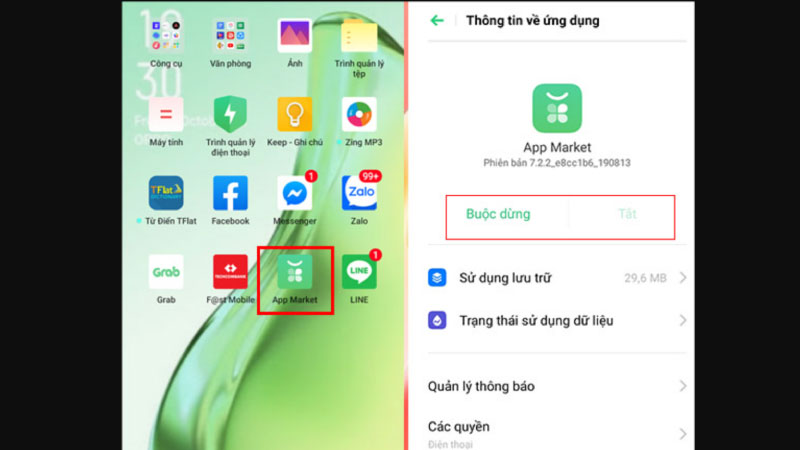
Lưu ý quan trọng:
- Việc vô hiệu hóa ứng dụng sẽ làm ẩn Oppo App Store khỏi màn hình chính và ngăn chặn hoạt động của nó.
- Nếu muốn sử dụng lại, bạn có thể vào Cài đặt và bật lại ứng dụng bất cứ lúc nào.
Với cách này, bạn có thể tối ưu hóa trải nghiệm sử dụng điện thoại mà không cần lo lắng về những ứng dụng hệ thống không cần thiết. Hy vọng bài viết này đã giúp bạn hiểu rõ hơn về cách xóa Oppo App Store một cách hiệu quả.
Những lưu ý khi gỡ ứng dụng trên Oppo
Việc gỡ bỏ các ứng dụng không cần thiết trên điện thoại Oppo giúp tăng cường hiệu suất và tối ưu hóa bộ nhớ. Tuy nhiên, để tránh các rủi ro không mong muốn, bạn cần lưu ý những điều sau đây:
1. Không xóa các ứng dụng quan trọng hoặc liên quan đến hệ thống
- Oppo App Store và một số ứng dụng mặc định là phần cốt lõi của hệ thống, việc xóa hoặc can thiệp có thể làm ảnh hưởng đến hoạt động của thiết bị.
- Chỉ gỡ bỏ những ứng dụng bạn đã cài đặt hoặc các ứng dụng không ảnh hưởng đến hệ điều hành.
2. Sao lưu dữ liệu trước khi gỡ nếu cần thiết
- Nếu ứng dụng bạn muốn xóa chứa các dữ liệu quan trọng như tài liệu, hình ảnh, hoặc thông tin cá nhân, hãy đảm bảo sao lưu dữ liệu trước khi tiến hành gỡ cài đặt.
- Điều này giúp bạn tránh mất mát thông tin khi cần sử dụng lại.
3. Cảnh báo khi sử dụng phần mềm bên thứ ba để xóa ứng dụng
- Một số phần mềm bên thứ ba có thể hỗ trợ gỡ ứng dụng hệ thống, nhưng đi kèm với đó là nguy cơ bảo mật, đặc biệt là đánh cắp dữ liệu cá nhân.
- Chỉ sử dụng các công cụ uy tín và được đánh giá cao nếu cần thiết, hoặc ưu tiên phương pháp gỡ thủ công qua Cài đặt hoặc Oppo App Store.
Việc gỡ ứng dụng đúng cách không chỉ giúp bạn quản lý tốt hơn thiết bị của mình mà còn đảm bảo an toàn cho dữ liệu và hoạt động của điện thoại. Đặc biệt, khi tìm hiểu cách xóa Oppo App Store hoặc các ứng dụng hệ thống khác, hãy thực hiện cẩn thận để tránh gây ra lỗi không đáng có.
Một số câu hỏi thường gặp về cách xóa Oppo App Store
6.1. Tôi có thể gỡ hoàn toàn Oppo App Store được không?
Không, bạn không thể gỡ hoàn toàn Oppo App Store vì đây là ứng dụng hệ thống. Tuy nhiên, bạn có thể vô hiệu hóa ứng dụng để ngừng hoạt động.
Cách vô hiệu hóa:
- Vào Cài đặt → Quản lý ứng dụng, tìm Oppo App Store, chọn Tắt ứng dụng hoặc Vô hiệu hóa.
6.2. Tại sao không thể xóa một số ứng dụng trên Oppo?
Một số ứng dụng không thể xóa vì chúng là ứng dụng hệ thống hoặc ứng dụng bảo mật cần thiết cho hoạt động của điện thoại. Việc gỡ bỏ các ứng dụng này có thể làm hệ thống không ổn định.
6.3. Có nên sử dụng phần mềm bên thứ ba để xóa ứng dụng không?
Ưu điểm:
- Gỡ bỏ một số ứng dụng hệ thống hoặc không thể xóa bằng cách thông thường.
Nhược điểm:
- Nguy cơ bảo mật, đặc biệt với phần mềm không uy tín.
- Có thể gây lỗi hệ thống nếu can thiệp quá sâu vào các ứng dụng hệ thống.
Khuyến nghị:
- Nên hạn chế sử dụng phần mềm bên thứ ba. Thay vào đó, hãy ưu tiên phương pháp gỡ ứng dụng qua Cài đặt hoặc Oppo App Store để đảm bảo an toàn và ổn định cho điện thoại.
Hy vọng những thông tin trên sẽ giúp bạn hiểu rõ hơn về cách xóa Oppo App Store và các lưu ý khi gỡ ứng dụng trên thiết bị Oppo!
Kết luận
Việc gỡ bỏ ứng dụng không cần thiết trên điện thoại Oppo không chỉ giúp tiết kiệm bộ nhớ mà còn nâng cao hiệu suất hoạt động của thiết bị. Nếu bạn đang tìm kiếm cách xóa Oppo App Store hoặc muốn quản lý các ứng dụng hiệu quả hơn, hãy áp dụng những hướng dẫn chi tiết được đề cập trong bài viết này. Đừng quên thường xuyên kiểm tra và dọn dẹp các ứng dụng để điện thoại của bạn luôn hoạt động như mới. Hãy bắt đầu tối ưu hóa thiết bị Oppo của bạn ngay hôm nay!










